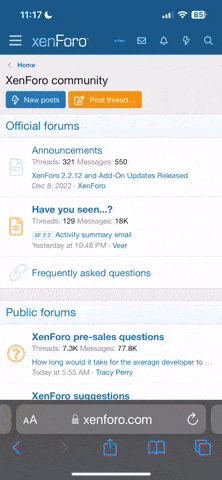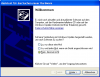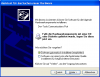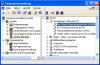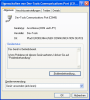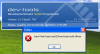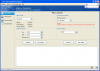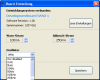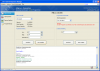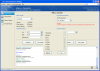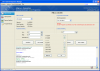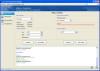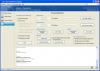Hallo zusammen,
es geht um dieses kleine feine Evaluation-Board aus Dirk seinem Shop ...
Ankündigung : Developmentboard für AVR im DIP Gehäuse
dev-tools.de : Developmentboard NANO für AVR (DIP) (Treiber und Dokus im Downloadbereich)
mikrocontroller-praxis.de : Developmentboard NANO für AVR (DIP) (Shop)
Da die meißten ja mit Bildchen und Videos mehr anfangen können als mit einer Anleitung

... also hier mal eine Schritt-für-Schritt-Installationsanleitung
Eigentlich ist die Installation recht einfach und schnell erledigt. Aber man sieht das ja immer wieder beim STK500, AVRISPmk2, BASCOM. Manche Leute haben trotzdem ihre Problemchen.
Also zuerst mal die Treiber/Bediensoftware runterladen (die Zeile mit dem rot markierten Text )
)
Dann die ZIP-Datei auspacken. Da ist nur eine Datei drin. Einfach doppelklick und die Installation starten ...
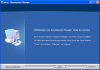
Ich sortier mir die Software dann immer noch etwas auf den Partitionen. Sonst kann man sich diesen Schritt sparen.

Also Installationspfad ist ausgesucht und weiter gehts ...

Als Zwischenschritt kann man sich mit einem zusätzlichen Haken auch noch ein Desktop-Icon erzeugen lassen (find ich immer gut).
Nun gibts nochmal eine Zusammenfassung was denn nun passieren soll ...

Also auf Installieren klicken und zurücklehnen.
Alles fertig. Den Haken zum sofortigen Start hab ich dann bei mir rausgenommen weil das Board noch nicht dran war.
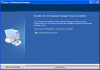
Also fertig und das wars dann mit der Treiber/Bediensoftware fürs erste.
es geht um dieses kleine feine Evaluation-Board aus Dirk seinem Shop ...
Ankündigung : Developmentboard für AVR im DIP Gehäuse
dev-tools.de : Developmentboard NANO für AVR (DIP) (Treiber und Dokus im Downloadbereich)
mikrocontroller-praxis.de : Developmentboard NANO für AVR (DIP) (Shop)
Da die meißten ja mit Bildchen und Videos mehr anfangen können als mit einer Anleitung
... also hier mal eine Schritt-für-Schritt-Installationsanleitung
Eigentlich ist die Installation recht einfach und schnell erledigt. Aber man sieht das ja immer wieder beim STK500, AVRISPmk2, BASCOM. Manche Leute haben trotzdem ihre Problemchen.
Also zuerst mal die Treiber/Bediensoftware runterladen (die Zeile mit dem rot markierten Text
Dann die ZIP-Datei auspacken. Da ist nur eine Datei drin. Einfach doppelklick und die Installation starten ...
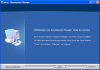
Ich sortier mir die Software dann immer noch etwas auf den Partitionen. Sonst kann man sich diesen Schritt sparen.

Also Installationspfad ist ausgesucht und weiter gehts ...

Als Zwischenschritt kann man sich mit einem zusätzlichen Haken auch noch ein Desktop-Icon erzeugen lassen (find ich immer gut).
Nun gibts nochmal eine Zusammenfassung was denn nun passieren soll ...

Also auf Installieren klicken und zurücklehnen.
Alles fertig. Den Haken zum sofortigen Start hab ich dann bei mir rausgenommen weil das Board noch nicht dran war.
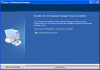
Also fertig und das wars dann mit der Treiber/Bediensoftware fürs erste.